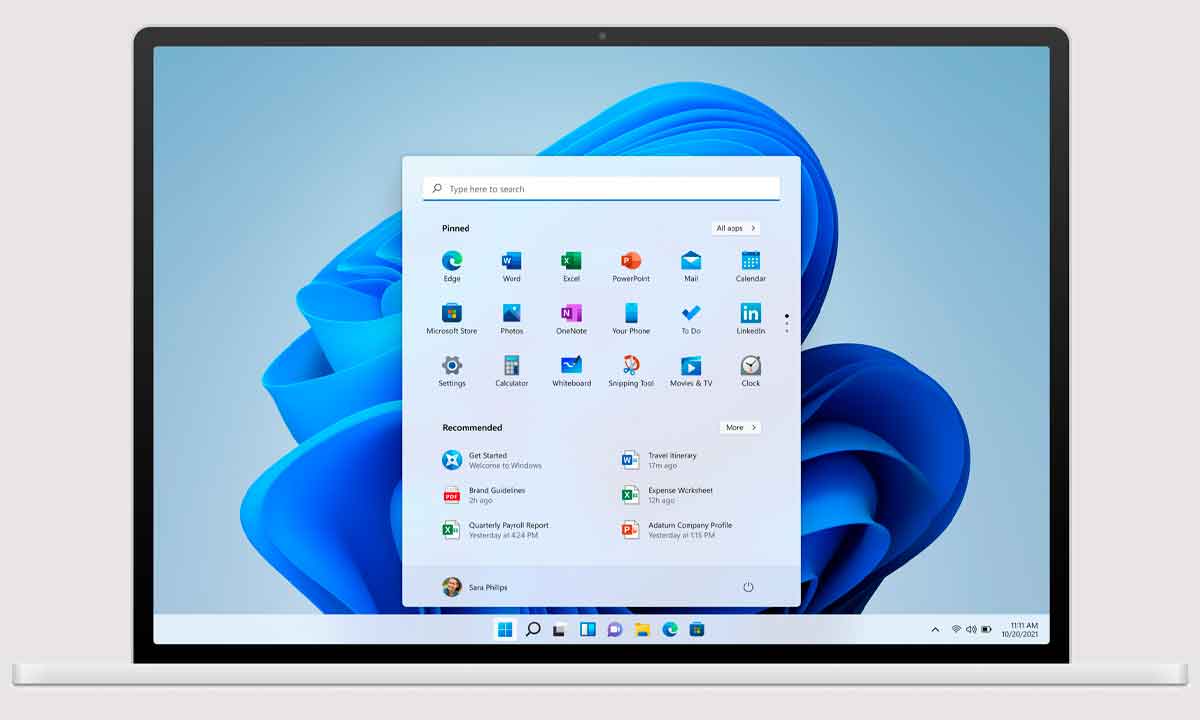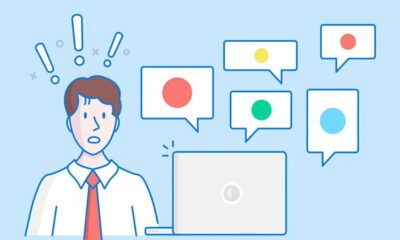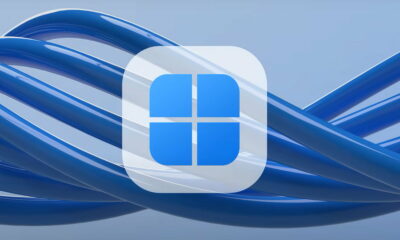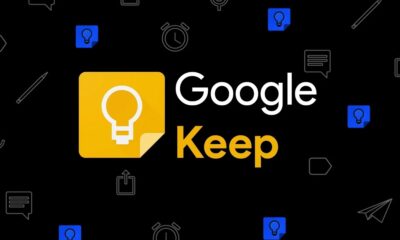Prácticos
Los atajos de teclado en Windows 11 siguen siendo tan útiles como siempre

Microsoft ha añadido nuevos atajos de teclado en Windows 11 para soportar las novedades y cambios implementados en el sistema operativo. Sumados a los que ya funcionaban en Windows 10 y Windows 8.1 (mantenidos en su gran mayoría) forman un conjunto muy interesante para facilitar el manejo del sistema y sus principales funciones, aumentando la productividad.
El teclado y el ratón son los dos periféricos de entrada principales de un PC y en escritorios informáticos los utilizamos masivamente incluso aunque contemos con otras formas de interacción como las pantallas táctiles o el control por voz. Definitivamente, siguen siendo los métodos más intuitivos.
Claro qué, además de la entrada de datos, el teclado de un ordenador personal puede usarse como medio de control del sistema y las aplicaciones. Aquí es donde entran estos ‘atajos’. Como sabes, son combinaciones de dos o más teclas que como norma general replican las tareas que haríamos con un ratón u otro periférico señalador como el touchpad de un portátil. Sin embargo, son muy útiles, ya que ahorran tiempo y esfuerzo a la hora de realizar determinadas acciones. La verdad es que una vez te acostumbras no los podrás dejar.
Atajos de teclado en Windows 11
Estos atajos son tan antiguos como los mismos sistemas operativos y se han mantenido a pesar de las mejoras constantes de las interfaces gráficas, reforzadas con todo lo que ha llegado del apartado táctil usado para manejar por completo móviles o tablets, pero no tan útiles en un ordenador personal.
El último sistema operativo de Microsoft soporta la mayoría de atajos de teclado de Windows 10, pero con algunos nuevos y otros modificados para responder a sus novedades. Su funcionamiento es el de costumbre, pulsas las teclas correspondientes y el sistema responderá realizando una tarea determinada. Hay cientos de ellos que cubren la interfaz, las principales herramientas internas del sistema y también las aplicaciones. Te dejamos una selección de las más útiles, diferenciadas por las secciones principales.
Atajos nuevos para Windows 11
| Win + W | Abre la sección de Widgets |
| Win + A | Accede a la configuración rápida (Antes abría el Centro de acción) |
| Win + N | Accede al panel de notificaciones |
| Win + Z | Abre el diseño/plantillas de ventanas (Snap) |
| Win + Tecla arriba (Up) | Ajusta la ventana activa a la mitad superior de la pantalla |
| Win + Tecla abajo (Down) | Ajusta la ventana activa a la mitad inferior |
| Win + Tecla Izq/Dcha | Ajusta la ventana activa a la mitad izquierda/derecha. |
| Win + C | Abre el software de chat Microsoft Teams |
Atajos para el escritorio
| Tecla “Windows” | Abre y cierra el menú de inicio |
| Win + D | Oculta o muestra todas las aplicaciones y ventanas de tu escritorio |
| Win + I | Abre la herramienta general de Configuración |
| Win + K | Abre la herramienta de conexión a redes |
| Win + L | Bloquea el equipo activando la pantalla de desbloqueo |
| Win + M | Minimiza todas las ventanas abiertas del escritorio |
| Win + O | Bloquea la orientación de la pantalla |
| Win + P | Abre el proyector para conexiones a pantallas externas y proyectores |
| Win + R | Inicia la herramienta ejecutar |
| Win + X | Abre el menú avanzado, alternativo al menú de inicio |
| Win + Print Screen | Toma una captura de la pantalla (Se guarda en Imágenes) |
| Win + barra espacio | Cambia entre idiomas de entrada y diseños de teclado |
Atajos generales en aplicaciones
| Control + A | Selecciona todos los elementos |
| Control + C | Copia el elemento seleccionado |
| Control + X | Corta el elemento seleccionado |
| Control + V | Pega el elemento copiado |
| Control + Z | Deshace los cambios |
| Control + Y | Rehace los cambios |
| Control + O | Abre un archivo en la aplicación actual |
| Control + S | Guarda el archivo o la carpeta |
| Ctrl + Mayús + S | Abre la tarea guardar como |
| Alt + Tabulador | Cambia entre aplicaciones en ejecución |
| Alt + F4 | Cierra la ventana activa |
| Alt + F8 | Muestre la contraseña en la pantalla de inicio de sesión |
| F5 | Actualiza la ventana activa |
| F10 | Abre la barra de menú de la aplicación activa |
| Ctrl + P | Imprime la pantalla actual |
Para el explorador de archivos
| Win + E | Abre el Explorador de archivos |
| (Dentro del explorador) Ctrl + N | Abre una nueva ventana |
| Ctrl+E | Accede a la barra de búsqueda |
| Control + W | Cierra la venta activa |
| Ctrl + Desplazamiento del ratón | Cambiar la vista de archivos y carpetas. |
| F4 | Cambiar a la barra de dirección/ubicación |
| F5 | Refresca el explorador |
| F6 | Cambia entre paneles izq/dcho |
| Alt + D | Selecciona la barra de direcciones |
| Alt + P | Muestra / Oculta panel de vista previa |
| Alt + Entrar | Abre el menú Propiedades del elemento seleccionado |
Otros atajos de teclado en Windows 11
| Para la barra de juegos: | |
| Win + G | Abre la barra de juegos Xbox |
| Win + Alt + G | Graba los últimos 30 segundos del juego activo |
| Win + Alt + R | Toma una captura de pantalla en el juego |
| Win + Alt + T | Muestra/oculta la superposición del temporizador de grabación |
| Para la barra de tareas: | |
| Windows + Tab | Abre la vista de tareas |
| Windows + 1, 2, 3… | Activa la primera segunda, tercera aplicación… |
| Windows + T | Destaca la primera aplicación de la barra de tareas |
| Windows + B | Resalta la primera aplicación en la bandeja del sistema |
| Para escritorios virtuales: | |
| Windows + Ctrl + D | Crea un nuevo escritorio virtual |
| Windows + Ctrl + Flecha izquierda | Cambia al escritorio virtual anterior |
| Windows + Ctrl + Flecha derecha | Cambia al siguiente escritorio virtual |
| Windows + Ctrl + F4 | Cierra el escritorio virtual actual. |
| Para accesibilidad: | |
| Windows + U | Inicia el Centro de accesibilidad |
| Windows + Enter | Inicia el narrador |
| Windows + + | Lanza la lupa y el zoom |
| Windows + – | Aleja la lupa si está abierta la aplicación |
| Windows + Escapar | Cierra la lupa |
Muy útiles estos atajos de teclado. Una vez te los aprendas y empieces a usarlos no podrás dejar de hacerlo. Se pueden activar con periféricos como un ratón, pero es una buena manera de ahorrar tiempo y esfuerzo. Los mostrados arribas son únicamente una selección de los centenares disponibles. Aunque la mayoría se trasladan de una versión a otra, aquí tienes la lista de Microsoft para Windows 11, 10, 8.1 o Windows 7.
Y no solo los tienen los sistemas operativos. Hay otra gran colección para casi todas las aplicaciones de Windows como puedes ver en esta guía. Y no solo Microsoft, hay atajos de teclado para cualquier tipo de software como estos para el navegador Google Chrome.